Win10专业版下更换开机音乐的具体技巧
很多用户在升级到Win10专业版后,因为对新系统太过陌生,总会遇到一些问题。比如,一位用户反馈自己想要更换Win10系统的开机音乐,可是操作了很久都没有成功。这该怎么办呢?下面,系统天地小编就给大家分享一下windows10专业版系统更换开机音乐的具体方法。
方法一:
第一步、首先鼠标右键点击电脑桌面左下角的开始图标,选择“控制面板”,如图所示。
第二步、在“控制面板”中选择如图的“声音”选项。
第三步、在弹出的“声音”对话框中选择“声音”标签,如图所示
第四步、在“声音”选项下选择“windows 默认”之后,在“程序事件”中选择“关闭”和“启用”,然后点击底部的“浏览”选项。
第五步、在浏览窗中找到已经准备好的替换音频文件,点击打开即可。
PS:需要替换的音乐必须为wav格式文件,可以自己用软件转换或者直接下载wav格式音频(体积尽量不要超过500KB)
第六步、最后回到对话框,选择“应用”选项。
7777
方法二:
第一步、首先准备好“wav”格式的音乐文件,然后百度搜索软媒魔方,打开官网,点击“安装绿色版”,然后会下载一个RAR压缩包文件;
第二步、下载好之后将其解压出来,得到“PCMaster”文件夹;
第三步、打开该文件夹,在里面找到“visualmaster.exe”双击打开;
第四步、点击“系统声音”,点击开始声音下面的“浏览”,选中之前准备好的“wav”格式的音乐文件,点击确定,然后点击“应用到系统”即可。
以上就是系统天地小编为大家介绍的Win10专业版系统更换开机音乐的具体方法了。更换一个更动听的开机音乐,会给我们带来不同的心情。有需要的朋友,不妨参考一下。更多关于Win10系统的软件问题,请关注系统天地:http://www.xitongtiandi.com/
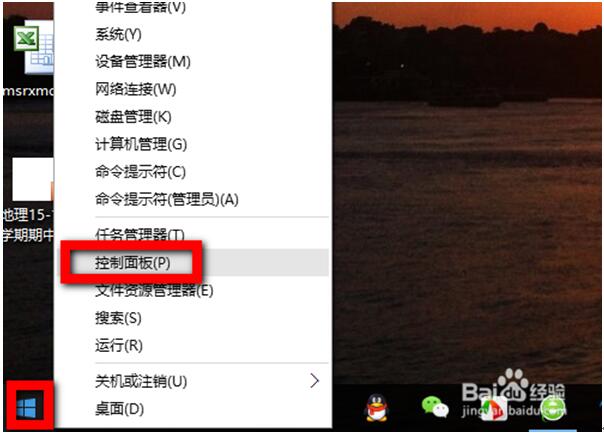
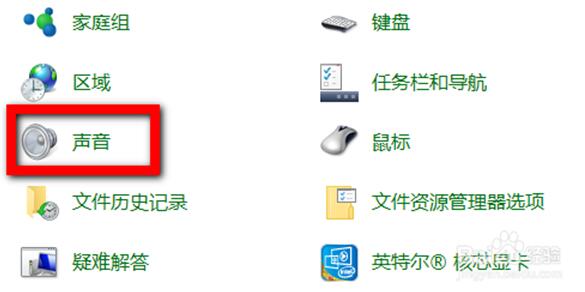
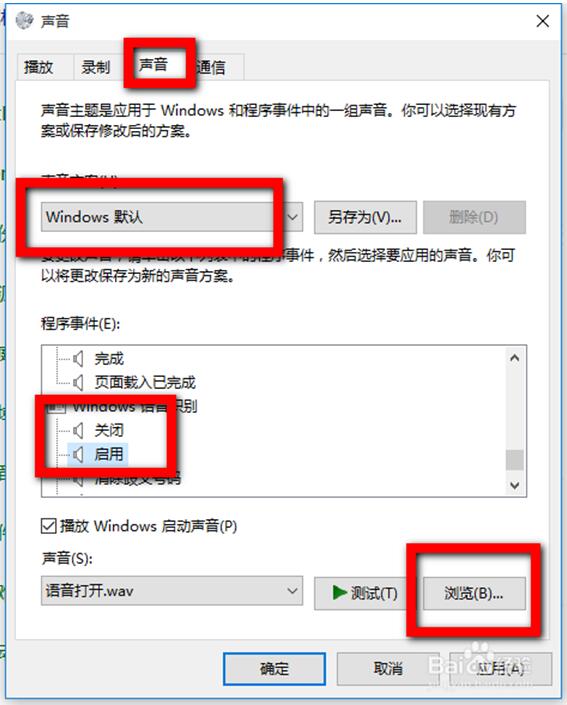
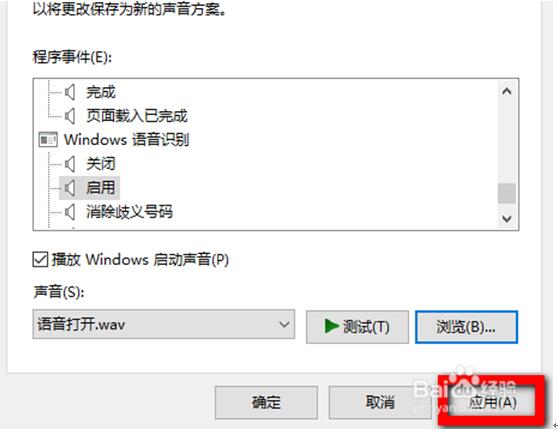
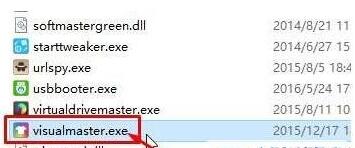
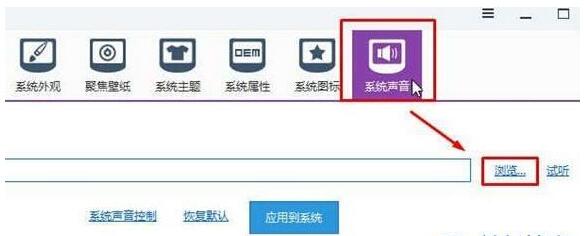










 苏公网安备32032202000432
苏公网安备32032202000432